更新日期:2018-08-13 作者:黑鲨系统 来源:http://www.110pc.cn
在win10系统中有一个名为Feedback反馈的新应用,Feedback反馈功能到底有什么作用呢?通过Feedback反馈功能加入windows预览计划的朋友们便可直接向微软公司提交反馈,并且可以获取win10操作系统的最新预览版本,或许未来正式版本的win10会因为你的建议而做出改变。那么win10系统Feedback反馈功能怎样用?阅读下文教程看下操作步骤。
推荐:win10 64位系统下载

通过Feedback反馈功能向微软公司直接反馈信息并不复杂,咱们不需要发送冗长的电子邮件和晦涩难懂的代码,只要打开Feedback应用并且简单写入几句话就可以了。
1、首先需要打开开始程序中的Feedback应用,如果你还无加入windows insider program,那么首先你会看到一个关于加入windows预览计划的提示页;
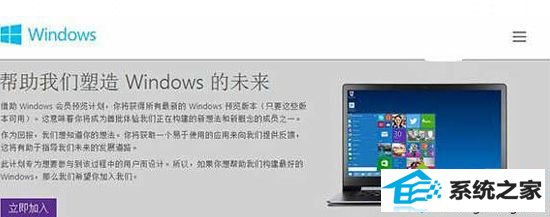
2、以后,咱们再打开Feedback反馈应用时,就会出现如下的界面;
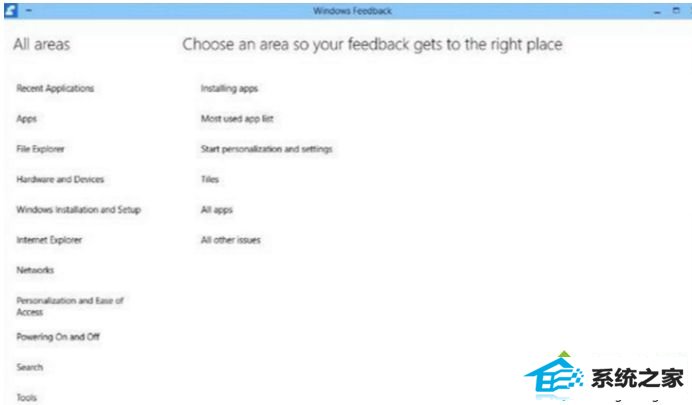
3、从上面这幅图标中,咱们可以看到左侧有许多的分类。这里咱们以“开始start”为例。打开左侧的“开始”分类以后,右侧会出现几个子分类。你可以在安装应用程序、常用程序列表、开始个性化和设置等几个选项中,依据实际情况进行选中。在这个演示示例中,咱们打开右侧的“Tiles”瓷砖,接着就会跳转到如下界面;
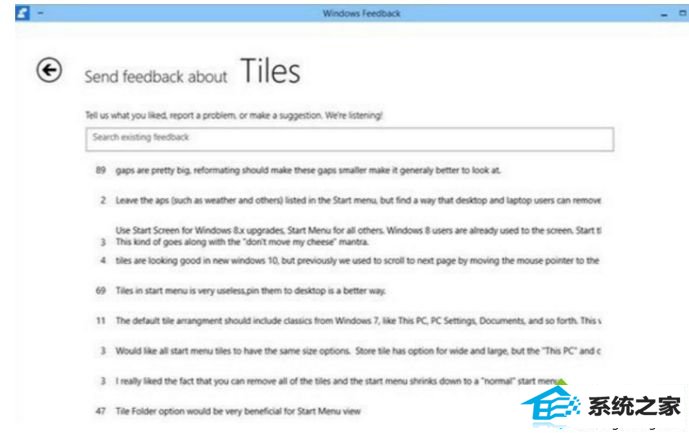
4、在这个界面的下半部分,咱们可以看到现有的反馈情况,旁边的数字则是代表着该问题的网友投票数量。通过最上方的文本框也可以直接创建一个新的反馈。从这幅图中部,咱们可以看到有69名网友希望将动态磁贴直接放到桌面,而不是开始菜单里面;
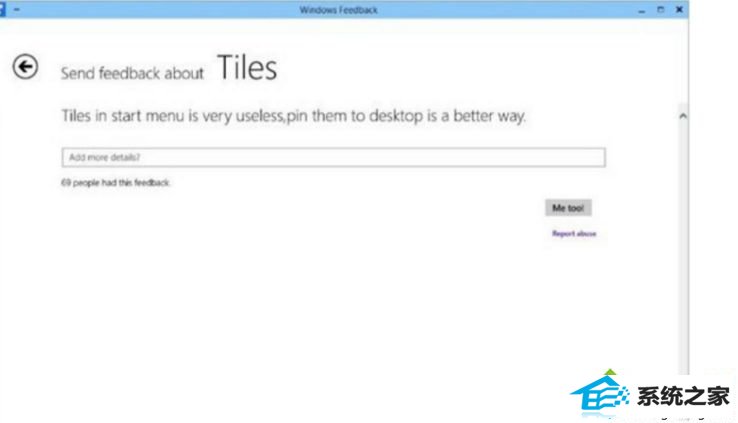
5、打开该条建议,咱们可以在接下来的这个界面中为该问题补充更多的细节信息,当然也可以文本框下方的“Me too!”按钮进行投票;
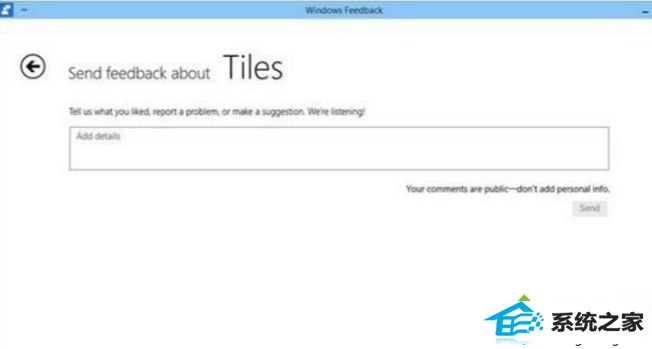
6、如果现有的问题不符合你的实际需要,咱们也可以在文本框中直接进行写入并提交新的反馈。右下角信息告诉咱们,你所写入的建议会被公开,因此切记不要写入个人信息。完成后,打开下方的“发送”按钮便可提交你的反馈。
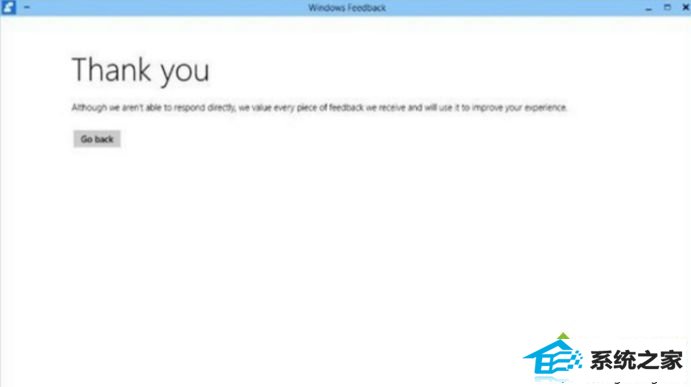
以上教程内容就是win10使用Feedback反馈功能的办法,如果你也感兴趣不妨参考教程来使用吧。